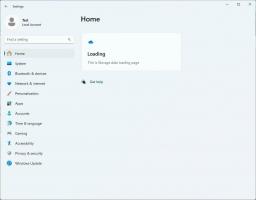Zakázať programovateľný panel úloh v systéme Windows 10
Ako zakázať programovateľný panel úloh v systéme Windows 10
Windows 10 verzie 20H2 prichádza s čistejším, prispôsobenejším a cloudovým obsahom panela úloh. Spoločnosť Microsoft vyhodnocuje výkonnosť jednotlivých predvolených vlastností, monitoruje diagnostické údaje a spätnú väzbu od používateľov s cieľom posúdiť príjem publika. Ak ste prepojili telefón s Androidom so systémom Windows 10, získate aplikáciu Telefón pripnuté na paneli úloh. Ak používate aplikáciu Xbox, bude vám automaticky pripnutá.
Obsah panela úloh riadený cloudom sa vytvára zhromažďovaním diagnostických údajov a spätnej väzby používateľov s cieľom posúdiť príjem publika. Ak ste svoj smartfón s Androidom prepojili s Windowsom 10, došlo k zmene, že aplikácia Váš telefón bude pripnutá na panel úloh. Ak hráte nejaké hry pre Xbox, aplikácia Xbox sa automaticky pripne.
Funkcia bola prvýkrát predstavená v r Windows 10 zostava 20161 v Dev Channel a neskôr bol prenesený na Windows 10 verzia 20H2 s zostava 19042.421.
Táto nová skúsenosť je obmedzená na vytvorenie nového účtu alebo scenáre prvého prihlásenia. Spustí sa, keď používateľ vykoná a
nová inštalácia Windows 10 verzie 20H2, napr. na novom zariadení. Programovateľný panel úloh nezmení rozloženie panela úloh na existujúcich účtoch, a to ani pri inovácii na verziu 20H2 zo staršieho vydania systému Windows 10.Tento príspevok vám ukáže, ako na to zakázať programovateľný panel úloh v Windows 10.
Ak chcete zakázať programovateľný panel úloh v systéme Windows 10
- Otvor Aplikácia Editor databázy Registry.
- Prejdite na nasledujúci kľúč databázy Registry.
HKEY_LOCAL_MACHINE\SOFTWARE\Policies\Microsoft\Windows\CloudContent. Zistite, ako prejsť na kľúč databázy Registry jedným kliknutím. - Vpravo upravte alebo vytvorte novú 32-bitovú hodnotu DWORD
DisableCloudOptimizedContent.
Poznámka: Aj keď ste so systémom Windows 64-bit stále musíte vytvoriť 32-bitovú hodnotu DWORD. - Nastavte jeho hodnotu na
1na vypnutie funkcie programovateľného panela úloh. - Skončil si!
Odteraz nebude systém Windows 10 používať programovateľné rozloženie panela úloh pre nové používateľské účty. Ak chcete zmenu vrátiť späť, nastavte vyššie uvedené DisableCloudOptimizedContent hodnotu na 0, alebo ju vymažte.
Poznámka: Ak nemáte cestu Windows\CloudContent v registri, jednoducho vytvorte chýbajúce časti cesty manuálne.
Ak chcete ušetriť čas, môžete si stiahnuť nasledujúce súbory databázy Registry pripravené na použitie, vrátane možnosti vrátiť späť.
Stiahnite si súbory databázy Registry
Recenzovanú metódu je možné použiť v ľubovoľnom vydaní systému Windows 10, vrátane Windowsu 10 Home, ktoré neobsahuje aplikáciu Local Group Policy Editor (gpedit.msc). Ak však používate Windows 10 Pro, Enterprise alebo Education vydaniach, potom je aplikácia Local Group Policy Editor dostupná v OS hneď po vybalení. Tu je návod, ako ho použiť na to isté.
Zakážte programovateľný panel úloh v editore miestnych zásad skupiny
- Otvorte editor lokálnej skupinovej politiky aplikáciu alebo ju spustite všetci používatelia okrem správcu, alebo pre konkrétneho používateľa.
- Prejdite na Konfigurácia počítača > Šablóny na správu > Komponenty systému Windows > Obsah cloudu naľavo.
- Vpravo nájdite nastavenie politiky Vypnite obsah optimalizovaný pre cloud.
- Dvakrát naň kliknite a nastavte politiku na Povolené.
- Kliknite na Použiť a OK aby zmeny nadobudli účinnosť.
- Skončil si.
To zabráni systému Windows 10 používať funkciu programovateľného panela úloh.
To je všetko.
Vďaka msftnext za tip.